
Mnoho zákazníkov a známych sa nedávno stretlo s problémami pri nastavovaní sieťovej tlače z počítača so systémom Windows 7 na sieťovú tlačiareň umiestnenú na počítači so systémom Windows XP. Faktom je, že v malých kanceláriách sa používajú hlavne miestne tlačiarne, ktoré sú pripojené cez USB k pracovnému počítaču, ktorý zvyčajne beží pod Windows XP, a všetky novo zakúpené stroje (ktoré už sú súčasťou Windows 7) sa na tieto tlačiarne tlačia po sieti.
V prípade, že sa pokúsite nakonfigurovať taký tlačový server na počítači so systémom Windows 7, potom nebude problém s pripojením ďalších klientov. Bohužiaľ, pri pokuse o tlač na sieťovej tlačiarni v systéme Windows XP so systémom Windows 7 sa s najväčšou pravdepodobnosťou vyskytnú problémy.
V tomto článku sa pokúsim opísať postup nastavenia tlače na sieťovej tlačiarni v systéme XP zo systému Windows 7.
1) Skontrolujte, či je tlačiareň na zariadení XP zdieľaná (tlačiareň je zdieľaná). Môžete to overiť kliknutím pravým tlačidlom myši a výberom zdieľanie (Shared).

Aktivujte túto možnosť podiel toto tlačiareň a nastavte názov tlačiarne. Názov sieťovej tlačiarne musí byť kratší ako 8 znakov a nesmie obsahovať servisné znaky.
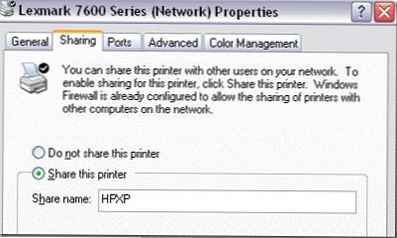
2) Skontrolujte, či je sieťová tlačiareň viditeľná v systéme Windows 7. Ak to chcete urobiť, otvorte ovládací panel a stlačte tlačidlo sieť a internet.

Potom kliknite na odkaz Zobraziť sieťové počítače a zariadenia.
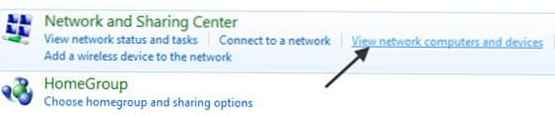
V tomto okamihu by ste mali v zozname sieťových zariadení vidieť názov počítača so systémom Windows XP. V našom prípade je názov počítača Aseem.
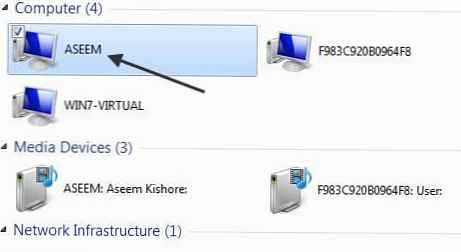
Dvakrát kliknite na názov počítača a zobrazí sa zoznam zdieľaných tlačiarní XP. Môžete skúsiť pridať túto tlačiareň kliknutím pravým tlačidlom myši na ňu a výberom pripojiť (Connect).
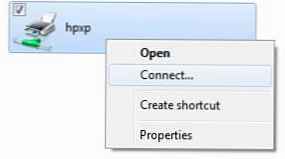
V prípade, že všetko pôjde dobre, v systéme Windows 7 bude k systému XP pripojená nová sieťová tlačiareň. Ak sa však zobrazí správa „nemožno connect na tlačiareň“, Postupujte podľa týchto krokov.
3) V ponuke Štart vyberte položku Zariadenia a tlačiarne. V hornej ponuke stlačte tlačidlo pridať tlačiareň (Pridať tlačiareň).
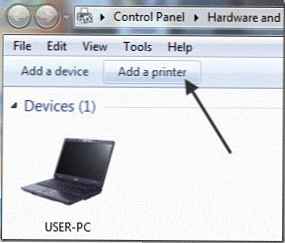
4) Potom vyberte pridať miestna tlačiareň (Pridajte miestnu tlačiareň). Áno, nie je to príliš logické, ale urob to!

5) Ďalej vyberte vytvoriť nový prístav (Vytvoriť nový port) a typ portu miestna prístav (Miestny prístav).
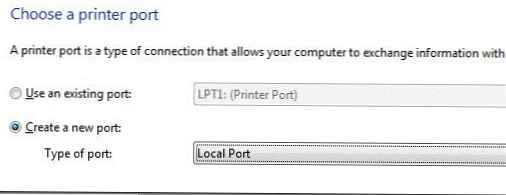
6) V dialógovom okne s názvom portu zadajte cestu UNC k sieťovej tlačiarni v systéme XP. V našom príklade to \\Aseem \HPXP, kde Aseem je sieťový názov zariadenia so systémom XP a HPXP je názov sieťovej tlačiarne na ňom.
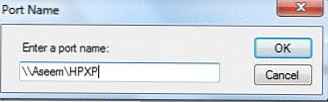
7) Ďalej je potrebné vybrať ovládač pre tento model tlačiarne (môžete si vybrať z už nainštalovaných, alebo pridať nový pomocou tlačidla Have Disk). Pre tento model tlačiarne je najlepšie stiahnuť najnovšiu verziu ovládača pre systém Windows 7 z webovej stránky tohto výrobcu..
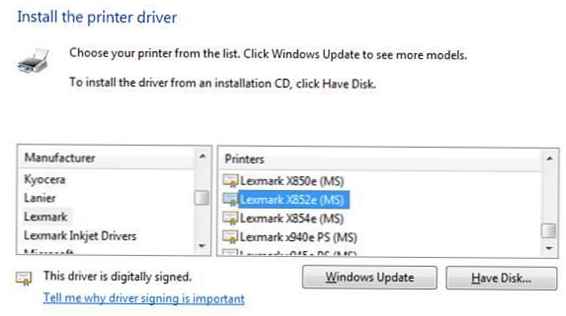
To je všetko! Windows 7 nainštaluje ovládač tlačiarne a môžete ľahko tlačiť na sieťovej tlačiarni v systéme Windows XP zo systému Win 7. Postup nastavenia tohto balíka je jednoduchý, hlavná vec je otvoriť zdieľaný prístup k sieťovej tlačiarni v systéme XP a stiahnuť najnovšie ovládače tlače pre systém Windows 7.!
V prípade akýchkoľvek problémov so sieťovou tlačou vo Windows XP zo systému Windows 7 nechajte svoje komentáre tu a spoločne sa pokúsime nájsť riešenie.











